Урок "Середовище редактора презентації. Відкриття презентації та її запуск на перегляд"
Тема: « Середовище редактора презентації. Відкриття презентації та її запуск на перегляд».
Мета:
навчальна: формувати уявлення про редактор презентацій, вміння відкривати, зберігати, переглядати та створювати презентацію;
розвивальна: розвивати логічне мислення, навички, самостійної роботи за комп'ютером, розвивати вміння узагальнювати, формувати вміння відкривати, зберігати, переглядати та створювати презентацію;
виховна: виховання інформаційної культури, почуття відповідальності, організованість, самостійність, впевненість у своїх діях, прагнення до самореалізації.
Обладнання до уроку: програма презентацій Microsoft Power Point, роздаткові матеріали, презентація вчителя.
Тип уроку: комбінований.
Компетенції учнів на уроці:
| Основні поняття | Основні знання | Основні вміння |
| Редактор презентацій Звичайний режим Режим показу Сортувальник слайдів | Дізнатися: що таке середовище редактора презентацій; для чого використовують редактор презентацій, у яких режимах можна працювати з презентаціями; які дії можна виконувати зі слайдами та їх об'єктами. | Вчитися відкривати збережені презентації, створювати свої, зберігати та переглядати їх, вчитися працювати зі слайдами презентації; вміти називати основні об'єкти вікна, відкривати презентацію різними способами. |
Конспект уроку з інформатики у 3 класі № 22
Підготувала вчитель- методист Чилигіна В.В.
Тема: « Середовище редактора презентації. Відкриття презентації та її запуск на перегляд».
Мета:
навчальна: формувати уявлення про редактор презентацій, вміння відкривати, зберігати, переглядати та створювати презентацію;
розвивальна: розвивати логічне мислення, навички, самостійної роботи за комп’ютером, розвивати вміння узагальнювати, формувати вміння відкривати, зберігати, переглядати та створювати презентацію;
виховна: виховання інформаційної культури, почуття відповідальності, організованість, самостійність, впевненість у своїх діях, прагнення до самореалізації.
Обладнання до уроку: програма презентацій Microsoft Power Point, роздаткові матеріали, презентація вчителя.
Тип уроку: комбінований.
Компетенції учнів на уроці:
|
Основні поняття |
Основні знання |
Основні вміння |
|
Редактор презентацій Звичайний режим Режим показу Сортувальник слайдів
|
Дізнатися: що таке середовище редактора презентацій; для чого використовують редактор презентацій, у яких режимах можна працювати з презентаціями; які дії можна виконувати зі слайдами та їх об’єктами. |
Вчитися відкривати збережені презентації, створювати свої, зберігати та переглядати їх, вчитися працювати зі слайдами презентації; вміти називати основні об’єкти вікна, відкривати презентацію різними способами. |
Хід уроку
|
Етап уроку |
Час |
Завдання етапу |
Зміст |
Методи і прийоми |
ФОНД* |
Діяльність |
Діяльність |
|
І Самовизначення до діяльності.
|
1 хв |
швидке включення класу в діловий ритм; організація уваги всіх учнів.
|
Організація класу, вітання з учнями |
Словесний |
Ф |
Привітання з учнями. Створення позитивного, емоційного настрою учнів. |
Промовляння привітання разом з учителем. |
|
ІІ. Актуалізація опорних знань ( Етап орієнтації )
|
10 хв. |
Скласти рекламу своєї школи наочно або в усній формі у вигляді слогану |
Створення реклами школи |
Словесний, наочний, проблемний |
Г |
Пропонує ситуації, рішенням до яких є знання з попередніх уроків. |
Обговорення ситуацій |
|
IІІ. Мотивація навчальної діяльності. Формулювання разом з учнями теми, мети, завдань уроку та мотивація навчальної діяльності ( Етап проектування )
|
2 хв |
Повідомлення теми уроку; формулювання разом з учнями цілей і завдань вивчення нового матеріалу
|
Створення проблемної ситуації і шляхи її вирішення |
Словесний, наочний |
Ф |
Створює проблемну ситуацію, допомагає знайти вихід з неї, наголошуючи на її актуальності |
Обговорення ситуацій |
|
IV. Засвоєння нових знань ( Етап навчальної діяльності ) |
5 хв |
Поглиблення й осмислення учнями навчального матеріалу, перевірка розуміння сутності нових понять та уявлень |
Інструктаж з техніки безпеки під час роботи у комп’ютерному класі. Поглиблення і осмислення знань
|
Робота з підручником, комп’ютером |
Ф |
Розповідь з демонстрацією наочності. Допомогти дітям зорієнтуватися в програмі |
Сприймання інформації. Робота за комп’ютером |
|
V. Застосування нових знань ( Гра )
|
15 хв |
Закріплення матеріалу на основі творчого застосування на практиці, в нестандартних ситуаціях. Вироблення відповідних умінь і навичок.
|
Закріплення нових знань із застосуванням комп’ютера |
Робота з комп’ютером |
І |
Допомагає дітям , у яких виникають труднощі при роботі з комп’ютером |
Працюють на комп’ютері. |
|
VІ. Підсумок урок. ( Контрольно – оцінювальний етап )
|
4 хв |
Підбиття підсумків уроку |
як працював клас, хто з учнів працював особливо старанно, про що нове дізнались учні. |
Бесіда |
К |
Бесіда з учнями, вербальне оцінювання робіт учнів. |
Відповіді на запитання. |
I. Самовизначення до діяльності.
Створення ситуації успіху. (діти стають у коло)
Сьогодні у наше віконечко заглянуло сонечко. Воно передає вам своє тепло і промінчики -побажання. Давайте візьмемо кожен з вас промінчик, прочитаємо побажання. Отож, сонечко бажає вам на уроці бути… (уважними, організованими, самостійними, активними, слухняними, спостережливими, допитливими, ввічливими, кмітливими, працьовитими)
А тепер сідайте, діти, Домовляймось не шуміти. На уроці не дрімати,
Руки вчасно підіймати.
ІІ. Етап орієнтації
Мета сьогоднішнього уроку познайомитися з редактором презентацій та роботою з ним.




ІІІ. Етап проектування.
План уроку
- Повторення
- Відкривання презентації та її перегляд.
- Режими роботи в середовищі редактора презентацій
- Робота за ПК
- Гра
- Домашнє завдання
IV. Етап навчальної діяльності
|
Повторення Відкривання презентації та її перегляд. Запуск Меню Пуск – Усі програми – Microsoft Office - Microsoft Office Power Point Процес створення презентації в Microsoft PowerPoint складається з таких дій, як вибір загального оформлення, додавання нових слайдів і їх вмісту, вибір розмітки слайдів, зміна при необхідності оформлення слайдів, зміна колірної схеми, застосування різних шаблонів оформлення і створення таких ефектів, як ефекти анімації при демонстрації слайдів. Основними елементами слайдової презентації є слайди, замітки та заголовки. Слайд – це окрема екранна сторінка, яка містить комп’ютерну анімацію, графіку, відео, музику, гіперпосилання тощо. Відразу після запуску PowerPoint з'являється вікно презентації з першим титульним слайдом; справа в області завдань застосування видно вікно Створення презентації. Воно дозволяє вибрати спосіб створення документа. Перший розділ Відкрити презентацію дає можливість відкрити вже існуючу презентацію. Отже, формулюємо основні моменти роботи з PowerPoint
|
|
Режими роботи в середовищі редактора презентацій
Microsoft PowerPoint існують три основні режими: звичайний режим, режим сортувальника слайдів і показ слайдів. Звичайний режим — це основний режим редагування, який використовується для запису і розробки презентації. Режим має три робочі області. Ліва область містить вкладки, що дозволяють переходити від структури тексту слайду (вкладка Структура) до слайдів, що відображаються у вигляді ескізів (вкладка Слайди). Права область — область слайдів, яка відображає крупний вид поточного слайду. Нижня область — область заміток. Режим сортувальника слайдів — це монопольне представлення слайдів у формі ескізу, що демонструє мініатюри всіх слайдів. Після закінчення створення і редагування презентації сортувальник слайдів дає загальну картину презентації, полегшуючи зміну порядку слайдів, їх додавання або видалення, а також перегляд ефектів переходу і анімації. Показ слайдів режим займає ваш екран комп'ютера, як при реальній презентації. Можна подивитися, як виглядатимуть малюнки, тимчасові інтервали, фільми, анімовані елементи і ефекти переходу виглядатимуть в реальному вигляді. |
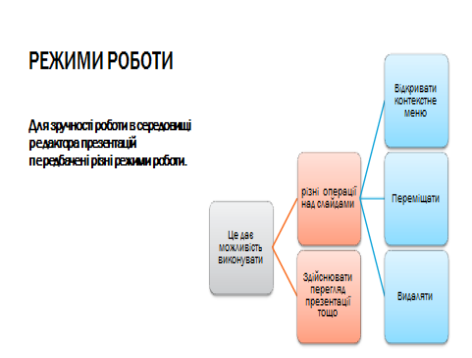


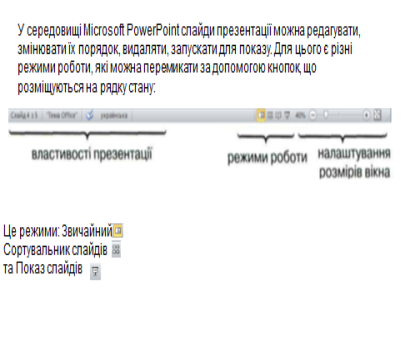

V. Фізкультхвилинка
Хто здоровим хоче буть,
Про зарядку не забудь!
Руки вгору, руки вниз,
На сусіда подивись,
Руки вгору, руки в боки,
І зроби чотири кроки,
Логічна гра
Завдання № 1. Підкресліть рядки, у яких записана своєчасна інформація:
- ранком подзвонила мама й сказала: «Сьогодні в 15.00 до тебе зайде Маша»;
- Андрія запросили завтра ввечері погуляти в парку;
- На календарі - 20 вересня. Учасникові міжнародних змагань по велосипедному спорті повідомили, що змагання почнуться 1 вересня й протривають 1 тиждень.
|
Дерева високі-високі, Травичка низенька-низенька, Вітер дерева колише, гойдає, То вниз пригинає. Птахи з дерев летять, відлітають, А учні тихенько на місця сідають.
|
|
|
|
|
- Інструктаж з ТБ. Робота з ПК
Вправа 1-2.
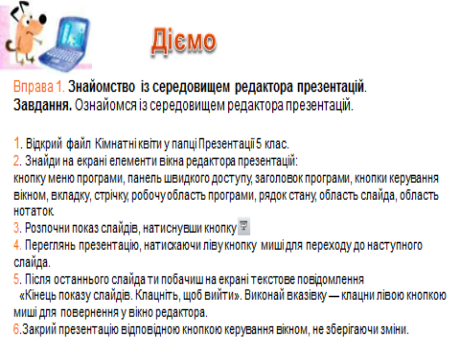

Вправа 3

V. Контрольно - оцінювальний етап.
- Обговорення вивченого. Коментоване виконання завдання з рубрики “Обговорюємо” .
Як працювати із завданнями цієї рубрики?
- Працюємо в парах. Розгляньте вікно редактора презентації та графічного редактора. По черзі називайте та демонструйте спільні елементи вікна редактора презентацій та графічного редактора.
- Гра «Незакінчене речення»


4) 4)Головоломки
5) Повторюємо
6) Робота із словничком: Редактор презентацій. Звичайний режим. Режим показу. Сортувальник слайдів
Про що ми дізнались на уроці
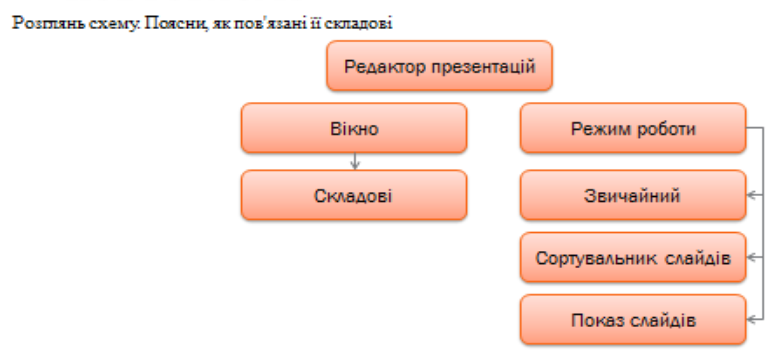


про публікацію авторської розробки
Додати розробку
